Filigran Uygulanmamış En İyi 6 Ücretsiz Çevrimiçi Video Düzenleyici
Günümüzde videolar sosyal medyada yeni bir trend haline geldi. Pek çok kişi, filigransız çevrimiçi video düzenleyiciler bulmak istiyor çünkü birçok yazılım, premium sürüm satın almak da dahil olmak üzere bir video oluşturmak için yatırım yapıyor. Ödemeden çıkmaz, video klibinize istenmeyen bir filigran verir. Filigransız ücretsiz bir çevrimiçi video düzenleyici arıyorsanız doğru yerdesiniz!
Kılavuz Listesi
En İyi 5 Çevrimiçi Video Düzenleyici Filigran Yok Videodaki Filigran Nasıl Kaldırılır Çevrimiçi Video Düzenleyici Filigran Yok hakkında SSSEn İyi 5 Çevrimiçi Video Düzenleyici Filigran Yok
Filigransız bir çevrimiçi video düzenleyici seçmek, birçok hususu beraberinde getirir. Örneğin, etkili bir şekilde yardımcı olmak ve düzenlemek için özellikleri ve kullanım kolaylıklarını göz önünde bulundurmalısınız. İşte filigransız önerilen beş çevrimiçi video düzenleyici.
1. Clipchamp
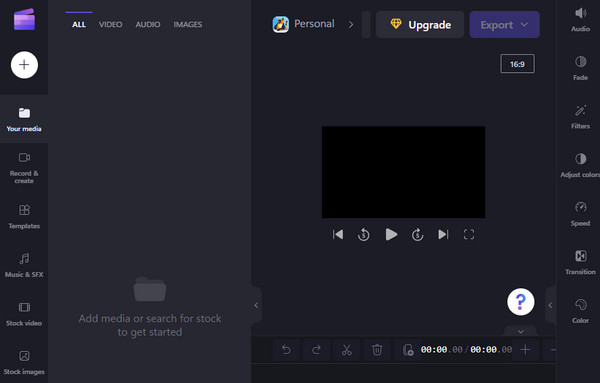
Clipchamp, kullanıcıların video kliplerini en iyi araçlarla oluşturmalarına yardımcı olur. Tabii ki, filigran içermeyen bu çevrimiçi video düzenleyici, oluşturma işleminize ekleyebileceğiniz şablon hazır ayarları, metin ve diğer öğelerle klipler oluşturmanıza olanak tanır. Videoları düzenlemenize izin vermeden önce bir hesap oluşturmanız gerekse de, dosyaların otomatik olarak kaydedilmesini sağlar.
Özellikleri:
◆ YouTube, Instagram ve TikTok ile entegre edin.
◆ Renkleri, solmayı, geçişi vb. ayarlayın.
◆ Video Zaman Çizelgesi, kullanımı ve klipleri önizlemesi kolaydır.
◆ Photos, CloudDrive ve Dropbox'tan dosya almak için etkinleştirin.
2. Çevrimiçi Movie Maker
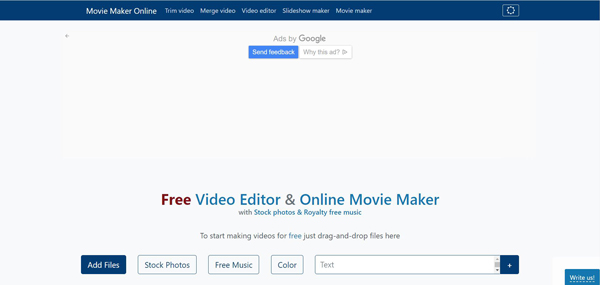
Movie Maker Online'ı çevrimiçi video düzenleyiciniz olarak filigran olmadan kullanmak harika bir fikir. Web sitesi, çok fazla reklam içermeyen sezgisel bir arayüze sahiptir. Kaydolmanız veya bir hesap oluşturmanız gerekmeyecek; sadece videonuzu yükleyin ve istediğiniz şekilde düzenleyin. Video için ihtiyacınız olan tasarımı yerleşik temalarından seçebilirsiniz.
Özellikleri:
◆ Videoları düzenlemek için ücretsiz müzik ve hazır ayarlar sunun.
◆ Slayt gösterileri ve animasyonlar yapmak için idealdir.
◆ Kullanılacak her araç için bir kılavuz gösterin.
◆ Kliplere eklemek için ücretsiz resimler sağlayın.
3. Video İçi – Ücretsiz Çevrimiçi Video Düzenleyici
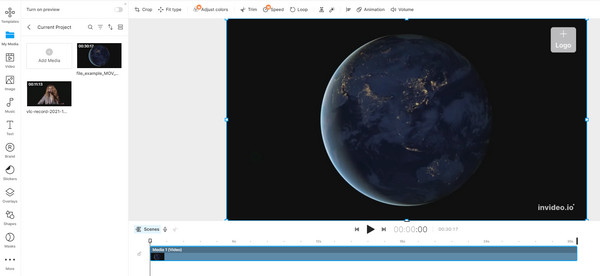
Bu çevrimiçi video düzenleyiciyle filigransız profesyonel bir video klip oluşturabilirsiniz. Çoğu araç gibi, Invideo da ücretsiz sürüme erişmek için bir Google hesabına kaydolmanıza ihtiyaç duyacaktır. Ses düzenleyici, çıkartmalar ve hatta yeşil ekran gibi ihtiyacınız olan tüm araçları sağlar. Ancak, bazı işlevler ücretsiz sürümde mevcut değildir, bu nedenle premium sürümü satın almak anahtardır.
Özellikleri:
◆ Kullanıcıların kendi marka kitlerini oluşturmalarını sağlayın.
◆ Klipleri ekiplere veya gruplara paylaşmayı destekleyin.
◆ Çıkış videolarını buluta veya YouTube'a kaydedin.
◆ CNN, Dropbox, IBM ve Microsoft tarafından güvenilmektedir.
4. Render Ormanı
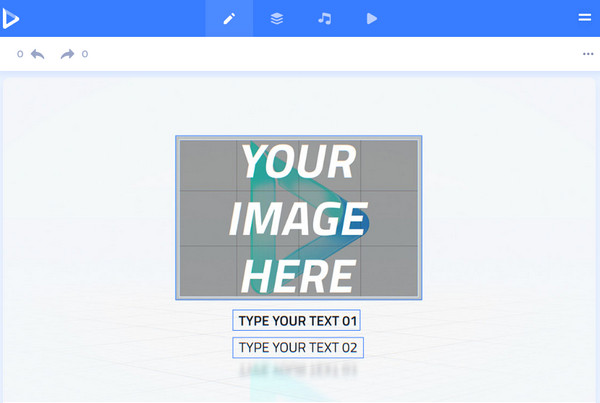
Birçok kullanıcı, filigransız bu çevrimiçi video düzenleyiciyi video düzenleme için en iyi araçlardan biri olarak önerdi. Basit arayüzü, yeni başlayanların çoğunun ürünleri tanıtmak veya kısa filmler oluşturmak için önceden hazırlanmış videolarla profesyonel videolar çekmesine yardımcı oldu. Videoları düzenlemenin daha kolay bir yolunu arıyorsanız, Renderforest tam size göre.
Özellikleri:
◆ Kullanıcılar çıktı en boy oranını seçebilir.
◆ Şablonlar, 4K ve diğer yüksek kaliteli hazır ayarları içerir.
◆ Bir ön ayarı aramanın daha hızlı bir yolu, popüler etiketlerdir.
◆ Kullanıcıların metni ve yüklenen görüntüleri özelleştirmesini sağlayın.
5. Kapwing
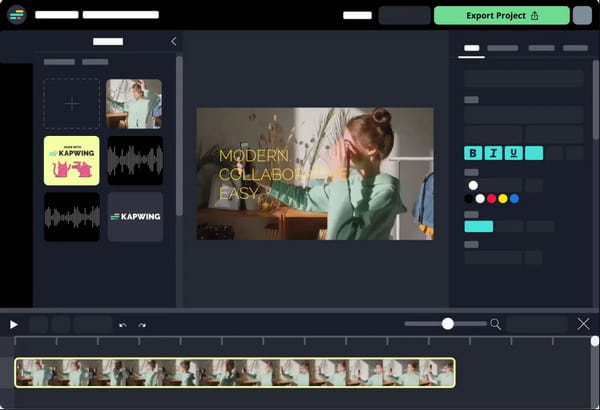
Kapwing, filigransız en iyi çevrimiçi video editörlerinden biri olma ününü kazanmıştır. Profesyonel sitesi, kullanıcıların sıfırdan videolar oluşturmasına olanak tanır, ancak yine de çeşitli temalar için en iyi şablonları sağlar. Kapwing'in arayüzü reklamsızdır ve gezinmesi kolaydır.
Özellikleri:
◆ TikTok veya YouTube videoları için uygundur.
◆ Çıktıyı mükemmel video kalitesiyle kaydedin.
◆ Yükleme için Google Drive ve Google Fotoğraflar'ı destekleyin.
◆ Yüzlerce geçiş, katman ve öğe sunun.
Videodaki Filigran Nasıl Kaldırılır
Filigransız ücretsiz çevrimiçi video düzenleyicinin yanı sıra, bir videodan istenmeyen bir logoyu da kaldırabilirsiniz. AnyRec Video Converter size bir filigran sökücü verecek kadar güçlü bir masaüstü aracıdır. Sadece birkaç tıklamayla yüksek kaliteli, temiz bir video klip elde edebilirsiniz. Yazılım ayrıca, kullanıcılara düzenlenen çekim için çıktı çözünürlüğünü, kare hızını, bit hızını ve formatı seçme olanağı sunar. AnyRec Video Converter'ı yükleyin ve benzersiz özelliklerini bir video düzenleyici olarak deneyimleyin!

Kullanıcıların bir filigranı kaldırabileceği veya diğerini metin, resim, şekil vb. ile özelleştirebileceği mükemmel bir video düzenleyici.
İstenmeyen nesneleri etkili bir şekilde silmek için filigran kaldırıcının boyutunu ve konumunu değiştirmek için gerekli araçları sağlayın.
Biçim, çözünürlük, kare hızı, kodlayıcı, kalite vb. gibi çıktı videosunu düzenlemeyi destekler.
Düzenlenirken ve işlenirken video dosyasının orijinal kalitesini korumak için AI destekli.
Güvenli indirme
Güvenli indirme
AnyRec Video Converter kullanılarak bir videodan filigran nasıl kaldırılır:
Aşama 1.AnyRec Video Converter'ı resmi web sitesinden indirip yükleyin. İşiniz bittiğinde, yazılımı cihazınızda çalıştırın ve "Araç Kutusu" menüsüne gidin. "Video Filigranı Kaldırıcı" düğmesini tıklayın ve istediğiniz dosyayı bilgisayarınızın klasöründen yükleyin.

Adım 2.Başarıyla yüklendikten sonra aracı özelleştirmek için "Filigran Kaldırma Alanı Ekle" düğmesini tıklayın. Filigran kaldırıcıyı uygulamak istediğiniz video zaman çizelgesini taşıyabilirsiniz. Önizlemeden bulanıklaştırma aracını video klibin istediğiniz alanına sürükleyin.

Aşama 3.Belirli boyut ve konumlara başvurabileceğiniz pencerenin sağ kısmındaki özellikleri de kullanabilirsiniz. Düzenlenen klibin önizlemesini görmek için "Oynat" düğmesini tıklayın. Ardından bazı çekim bölümlerini değiştirmek için "Çıktı" menüsüne gidin. Video formatını, kare hızını, çözünürlüğü, bit hızını ve ses ayarlarını seçin. Değişiklikleri kaydetmek için "Tamam" düğmesini tıklayın.
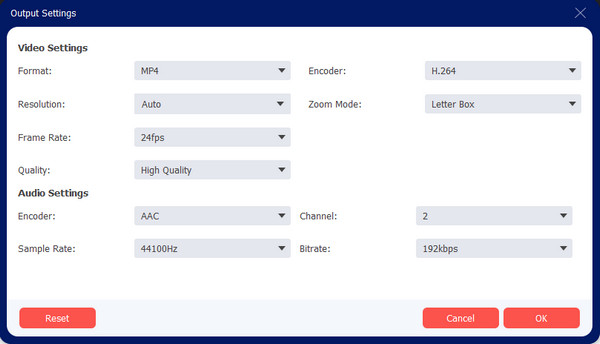
Adım 4.Ana arayüzden "Şuraya Kaydet" menüsüne gidin ve videonuz için belirleneni seçin. Ayrıca çıktıyı kaydetmeden önce yeniden adlandırabilirsiniz. Son olarak, değişiklikleri işlemek için "Dışa Aktar" düğmesini tıklayın. İzleyin ve keyfini çıkarın!

Daha fazla okuma
Çevrimiçi Video Düzenleyici Filigran Yok hakkında SSS
-
Bir TikTok video filigranını kaldırabilir miyim?
Bir TikTok videosunu telefonunuza kaydettiğinizde, her zaman uygulanan bir filigran vardır. Birçok insan ister o TikTok filigranını kaldır, hareketli filigranı kırpabilirsiniz, ancak videonun kalitesi düşer. Kullandığınız başka bir alternatif de TikTok videolarını filigran olmadan indirmenize yardımcı olabilecek SnapTik'tir. Web sitesi akıllı telefonlar ve bilgisayarlar için kullanılabilir.
-
Akıllı telefonlar için en iyi video düzenleyici hangisidir?
Google Play ve App Store'da filigransız birçok video düzenleyici bulabilirsiniz. InShot, GoPro Quik, Adobe Premiere Rush, iMovie ve KineMaster'ı deneyebilirsiniz. Bazı uygulamalar ödeme yapmanızı gerektirebilir, ancak çoğunlukla videolarınıza filigran uygulamazlar.
-
Çevrimiçi bir video düzenleyici kullanmak güvenli midir?
Kesinlikle evet. Video düzenleme için neredeyse tüm video düzenleyicileri kullanmak güvenlidir, videonuzun dışarı sızdırılacağı konusunda endişelenmenize gerek yoktur. Ancak, her kullanıcının sitelerden spam veya reklam almaması garanti edilmez.
Çözüm
Önerilen filigransız çevrimiçi video düzenleyicilerle, her zaman istediğiniz video klibi oluşturmak için bunları deneyebilirsiniz. Çevrimiçi bir araç seçerken, özellikleri veya cihazlar üzerinden erişilebilirliği gibi bazı faktörleri göz önünde bulundurmanız gerekir. gibi profesyonel bir masaüstü aracına yatırım yapmak AnyRec Video Converter ayrıca daha yüksek kaliteli çıktı almanız önerilir. Ücretsiz deneme sürümünü deneyin ve medya dosyalarınızı dönüştürme, sıkıştırma, birleştirme ve ses senkronizasyonu için ücretsiz özelliklerin keyfini çıkarın.
Güvenli indirme
Güvenli indirme
 Ses Temizleyici Yapmak için Videolardan Arka Plan Gürültüsü Nasıl Kaldırılır
Ses Temizleyici Yapmak için Videolardan Arka Plan Gürültüsü Nasıl Kaldırılır